درود بر شما. بعضی برنامه ها به صورت پیش فرض قابلیتی دارند، که به هنگام راه اندازی کامپیوتر، این برنامه ها به صورت خودکار اجرا می شود. البته همه برنامه ها این قابلیت را ندارند، اما شما می توانید برنامه های مورد علاقه خود را به وسیله آموزش ما انتخاب کرده و کاری کنید، تا به صورت خودکار در هنگام راه اندازی کامپیوتر شخصیتان اجرا شوند. همراه با برنامه ای که علاقه دارید، تا به صورت خودکار اجرا شده و دستور هایی که شما داده اید را اجرا کنند، شما می توانید هر نرم افزاری را به این لیست اضافه کرده، تا هنگام راه اندازی کامپیوتر شخصی خود، شاهد اجرای آن باشید و دیگر زحمت کلیک بر روی تک تک نرم افزار ها را نکشید. پس با ما همراه باشید و از این مقاله لذت ببرید.
از سیستم عامل ویندوز ۷ به بالا، فولدری در منو ی استارت به نام “Startup” وجود دارد، که کار ما را به شدت آسان می کند. در این نسخه از ویندوز ها شما می توانید به سادگی منو ی استارت خود را باز کرده و بعد میانبری از نرم افزار مورد علاقه خود را که می خواهید به هنگام راه اندازی کامپیوتر اجرا شوند، در این فولدر کپی می کنید. برای کپی کردن باید روی میانبر نرم افزار مورد علاقه خود راست کلیک کرده و گزینه Copy را بزنید و سپس در فولدر “Startup” دوباره راست کلیک کنید و گزینه Paste را بزنید.
البته این فولدر را نمی توانید به سادگی در ویندوز ۸، ۸.۱ و ۱۰ پیدا کنید و به آن دسترسی داشته باشید. برای دسترسی به این فولدر در صفحه دسکتاپ دکمه های Windows Key + R را همزمان بزنید، تا صفحه اجرای برنامه ها باز شود. سپس عبارت زیر را وارد کرده و کلید اینتر را به فشارید.
shell:startup
با مشاهده صفحه ای مانند تصویر زیر، شما قدم اول را برداشته اید. حال کافی است که میانبر های مورد نظر خود را در پوشه مورد نظر کپی کنید، تا دفعه بعد که کامپیوتر راه اندازی شد، برنامه هایی که شما در فولدر قرار داده اید، به صورت خودکار اجرا شوند. البته در این حالت فقط برنامه ها وقتی اجرا می شوند که شما به حساب کاربری خود وارد شوید. اگر می خواهید برنامه ها در تمام حساب های کاربری موجود بر روی کامپیوتر شما اجرا شوند، باید در کادر باز شده، عبارت زیر را تایپ کرده و گزینه اینتر را بزنید. سپس میانبر های مورد نیاز خود را در فولدر باز شده کپی کنید.
shell:common startup
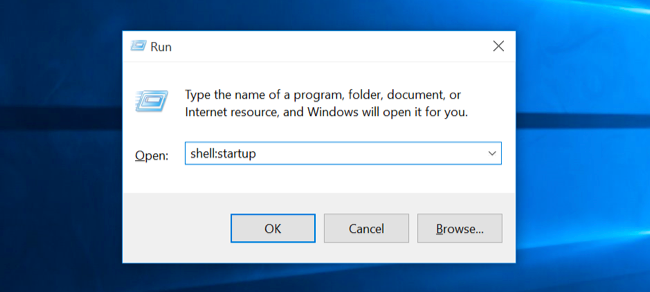 پس از زدن گزینه OK فولدر مورد نظر باز می شود، در ویندوز های ۷، ۸ و ۸.۱ شما نرم افزار های مورد علاقه خود را کپی می کنید، تا اجرا شوند. اما در ویندوز ۱۰ نه تنها این کار ممکن است، شما می توانید از قسمت “All Apps” برنامه های مورد نظر خود را کلیک کرده و به فولدر بکشید تا اضافه شوند.
پس از زدن گزینه OK فولدر مورد نظر باز می شود، در ویندوز های ۷، ۸ و ۸.۱ شما نرم افزار های مورد علاقه خود را کپی می کنید، تا اجرا شوند. اما در ویندوز ۱۰ نه تنها این کار ممکن است، شما می توانید از قسمت “All Apps” برنامه های مورد نظر خود را کلیک کرده و به فولدر بکشید تا اضافه شوند.



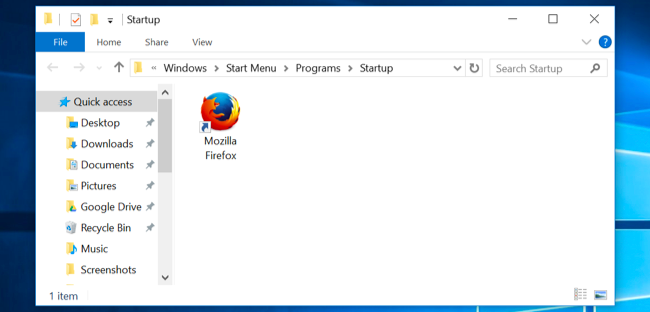


























دیدگاه ها